In unseren vorherigen Blogs wurden Abfragen im Zusammenhang mit hoher CPU-Auslastung besprochen, und hier in diesem speziellen Tutorial werden wir diskutieren, wie die hohe CPU-Auslastung des Lenovo System Update Service behoben werden kann. Laut den Berichten haben mehrere Benutzer behauptet, dass sie mit dem oben genannten Fehler konfrontiert sind. In Anbetracht dieser Benutzer sind wir hier mit diesem Blog.
Nun, es ist bekannt, dass der Lenovo System Update Service auf fast allen Lenovo Systemen vorinstalliert ist. Es scannt und aktualisiert Lenovo Treiber, BIOS und Software.
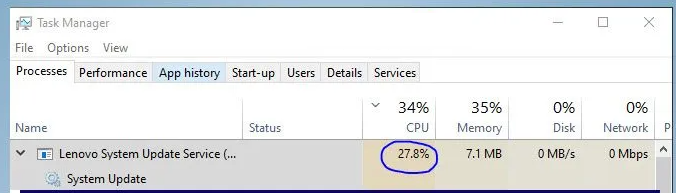
Empfohlene Fixes für Lenovo System Update Service Hohe CPU-Auslastung
Wir haben vier erprobte Methoden gesammelt, um den Fehler zu umgehen. Sie können dann nacheinander folgen, bis das Problem behoben ist.
Methode 1: Deaktivieren Sie die automatische Aktualisierung von Lenovo System Update
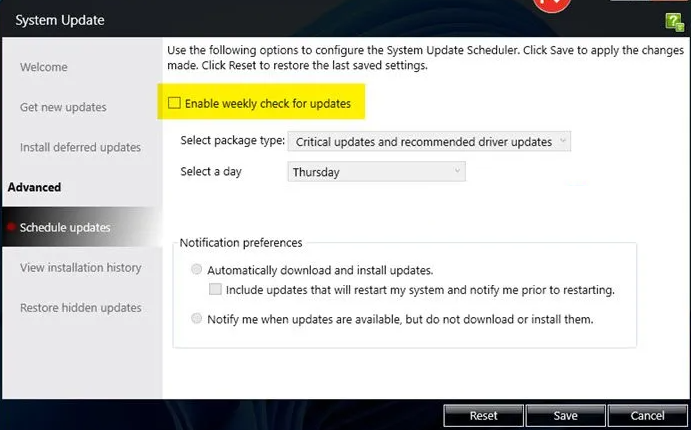
Sie wissen vielleicht, dass Lenovo System Update eine Option zum automatischen Aktualisieren der Softwarekomponente Ihres Computers bietet, sobald das Update verfügbar ist. Um dasselbe zu tun, sucht es regelmäßig nach Updates. Und aufgrund der Erfahrungen mehrerer Benutzer empfehlen wir Ihnen, die automatische Aktualisierungsoption zu deaktivieren.
Hier ist wie:
Schritt 1: Öffnen Sie zunächst System Update, indem Sie es im Startmenü suchen
Schritt 2: Navigieren Sie auf der Registerkarte „Erweitert“ zu „Updates planen“.
Schritt 3: Deaktivieren Sie dann Wöchentliche Überprüfung auf Updates aktivieren
Schritt 4: Klicken Sie abschließend auf Speichern
Alternativ können Sie dasselbe auch über den Registrierungseditor tun, indem Sie die unten aufgeführten Richtlinien befolgen:
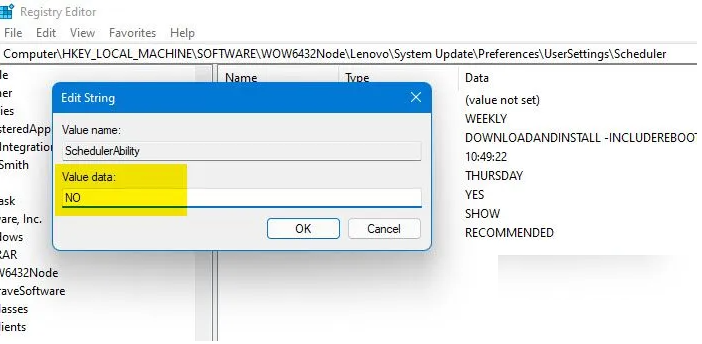
Suchen Sie zuerst im Startmenü nach „Registry Editor“ und navigieren Sie dann zum folgenden Ort:
Für 64-Bit-Betriebssystem:
Computer\HKEY_LOCAL_MACHINE\SOFTWARE\WOW6432Node\Lenovo\SystemUpdate\Preferences\UserSettings\Scheduler
Für 32-Bit-Betriebssystem:
Computer\HKEY_LOCAL_MACHINE\SOFTWARE\Lenovo\SystemUpdate\Preferences\UserSettings\Scheduler
Suchen Sie nach SchedularAbility und setzen Sie dann die Wertdaten auf NEIN. Tippen Sie auf OK, um Ihr System zu bestätigen und schließlich neu zu starten und zu prüfen, ob das Problem weiterhin besteht. Sie können die App manuell öffnen und nach Updates suchen, aber es wird Ihre CPU nicht belasten, indem Sie häufig nach Updates suchen.
Methode 2: Aktualisieren Sie den Lenovo System Update Service
Sie werden wahrscheinlich auf den Fehler stoßen, wenn Sie die ältere Version verwenden. Um den Fehler zu beheben, empfehlen wir Ihnen, die neueste Version von Lenovo System Update Service von der Website des Herstellers herunterzuladen und zu installieren.
Methode 3: Lenovo System Update Service beenden und neu starten
Es ist eine der einfachsten Methoden, um das Problem zu umgehen, das darin besteht, den Prozess zu beenden und dann Ihr System neu zu starten. Dazu müssen Sie den Task-Manager öffnen> mit der rechten Maustaste auf Lenovo System Update Service klicken und auf Prozess beenden tippen. Starten Sie dann Ihren Computer neu. Wenn Sie den Dienst beenden, wird das Update angehalten und durch einen einfachen Neustart von Windows fortgesetzt.
Methode 4: Lenovo System Update Service entfernen
Wenn keine der oben genannten Methoden für Sie funktioniert, empfehlen wir Ihnen, Lenovo System Update Service zu deinstallieren. Ganz am Anfang des Tutorials haben wir besprochen, dass es beim Aktualisieren des Treibers hilft. Sie denken also vielleicht, wenn Sie es deinstallieren, können Sie keine Treiber aktualisieren. Keine Sorge, wir werden Ihnen einige Methoden beibringen, wie Sie Ihren Treiber auf dem neuesten Stand halten können.
Befolgen Sie die unten aufgeführten Schritte, um die App zu deinstallieren:
Schritt 1: Öffnen Sie zunächst die Einstellungen
Schritt 2: Navigieren Sie zu Apps > Apps & Funktionen
Schritt 3: Suchen Sie nach „Lenovo System Update“
Schritt 4: Für Benutzer von Windows 11: Tippen Sie auf die drei vertikalen Punkte und wählen Sie dann Deinstallieren. Für Benutzer von Windows 10: Tippen Sie auf die App und wählen Sie Deinstallieren.
Sobald Sie die App deinstalliert haben, starten Sie Ihren Computer neu und Sie müssen sich nicht mit dem Problem der hohen CPU-Auslastung befassen, das durch den Dienst verursacht wird. Um jetzt Ihre Treiber zu aktualisieren, können Sie sich für eine der unten genannten Optionen entscheiden.
- Laden Sie Treiber und optionale Updates über die Fenstereinstellung herunter.
- Navigieren Sie zur Website des Herstellers und laden Sie dann die neueste Version Ihrer Treiber herunter.
Wir empfehlen jedoch nur, den Treiber manuell zu aktualisieren, wenn Sie über technische Fähigkeiten und Kenntnisse über Treiber verfügen. Andernfalls empfehlen wir Ihnen, sich für ein automatisches Treibertool zu entscheiden. Dieses Tool erfüllt alle treiberbezogenen Anforderungen für Ihren PC.
⇓Holen Sie sich das Treiber-Tool von hier⇑
Sofortige Lösung für PC-Probleme
Wir empfehlen Ihnen auch, Ihren Computer mit dem PC Repair Tool zu scannen, wenn Sie häufig mit verschiedenen Windows-Problemen stecken bleiben. Dies ist ein multifunktionales Tool, das nicht nur die erkannten Probleme nach dem Scannen behebt, sondern Ihren Computer auch vor mehreren Fehlern wie BSOD-Fehlern, DDL-Fehlern, Registrierungsfehlern, Laufzeitfehlern, Spielfehlern und vielen mehr schützt. Probieren Sie dieses Tool also einmal aus, um alle Windows-bezogenen Probleme/Fehler zu umgehen.
⇑Holen Sie sich das PC-Reparatur-Tool von hier⇓
Fazit
Meine Arbeit ist hier erledigt, und jetzt sind Sie an der Reihe, das Problem der hohen CPU-Auslastung des Lenovo System Update Service zu lösen, indem Sie unseren Richtlinien folgen.